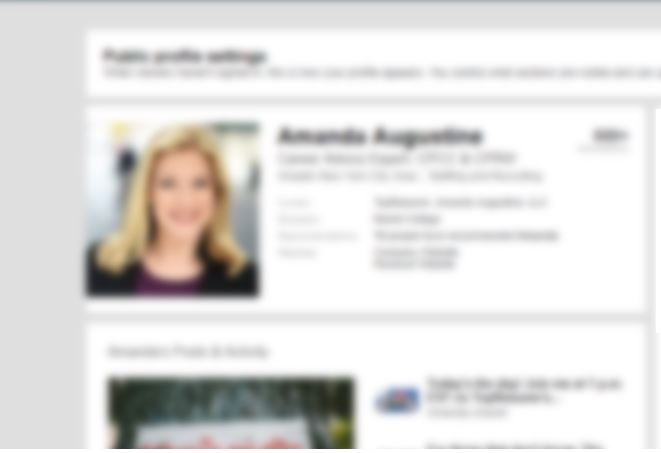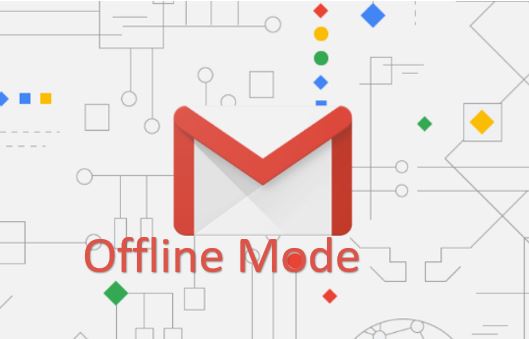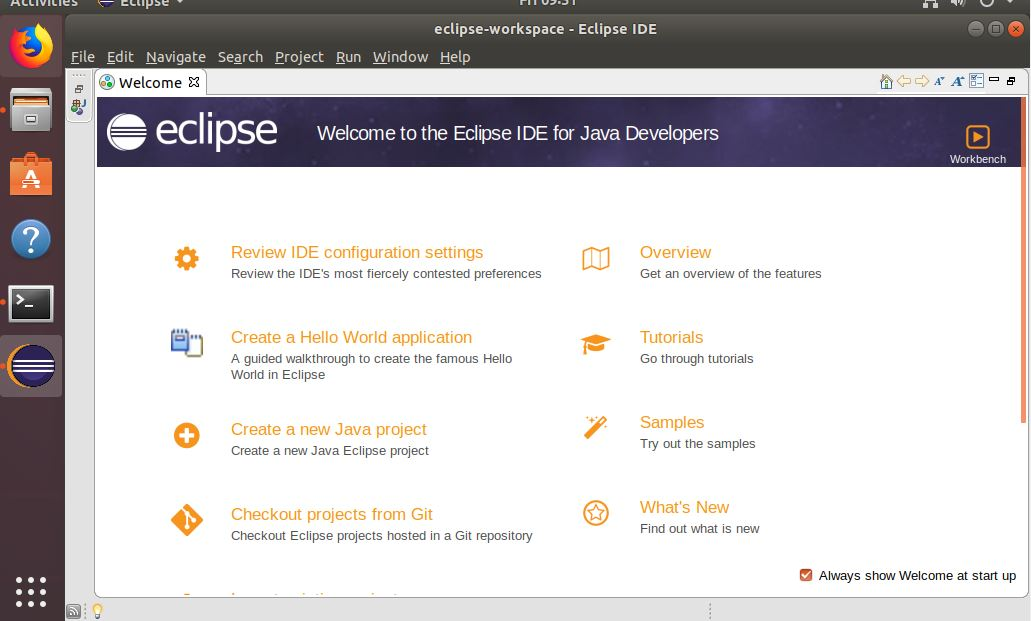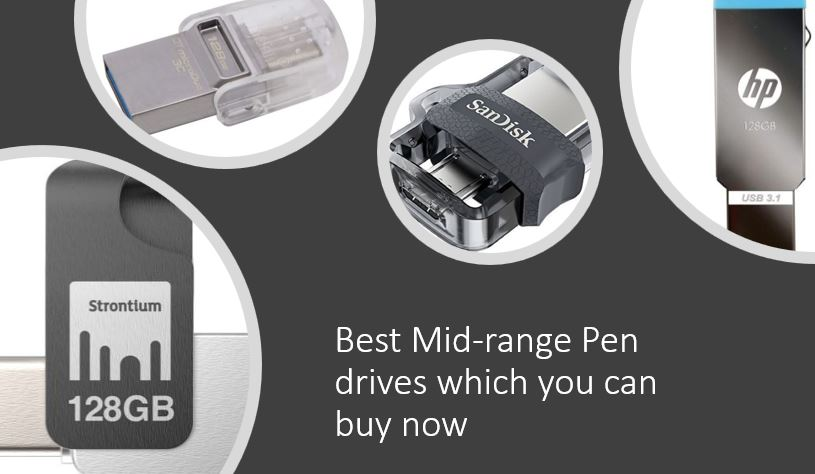Microsoft Word には未知の機能が多数あり、その中にはほぼ毎日必要になる機能もあれば、時々必要になる機能もあります。その 1 つは、ランダムなテキストを生成する機能です。製品の機能を説明するとき、Web ページのデザイン時、その他のさまざまな状況で、開発者だけでなく一般ユーザーにとっても、ランダムなテキストが重要になります。
いくつかのランダム テキストは、プレゼンテーションの作成中、印刷可能なドキュメントが手元にない場合のプリンタの印刷機能のテスト中、ドキュメントの書式設定の確認などに使用することもできます。
そこで、今日は、要件に基づいてさまざまな方法で Microsoft Word でランダム テキストを生成する方法について説明します。
それでは、これ以上遅らせることなく、Microsoft Word でランダムなテキストを生成する方法を始めましょう。
固定長のランダムなテキストを生成する
ランダムな長さのランダムなテキストを生成したい場合は、新規または既存の Microsoft Word 文書を開き、次のように入力して Enter キーを押します。
=rand()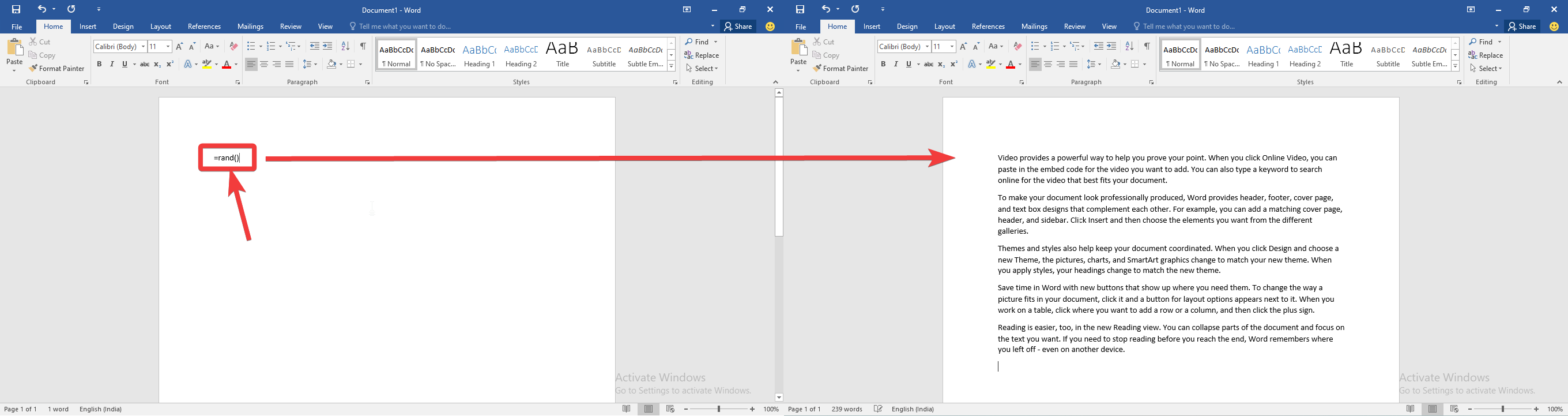
こうすると、ランダムなテキストが得られます。5段落、および3それぞれの文。
希望の長さのランダムなテキストを生成する
希望の数の段落と固定数の文を含むランダムなテキストが必要な場合は、以下の形式で段落と文の数を入力します。
=rand(paragraphs,sentences)ここで、ランダム テキストに 3 つの段落があり、それぞれに 5 つの文が含まれるようにする場合、コマンドは次のようになります。
=rand(3,5)ロレム・イプサムを生成する
これで、好みの長さのランダムなテキストを生成できるようになります。
Lorem Ipsum (プレースホルダー テキスト) の生成方法
Web ページを開発している場合、または開発中である場合に、プレースホルダー テキストを生成したい場合は、次のように入力して Enter キーを押します。
=lorem()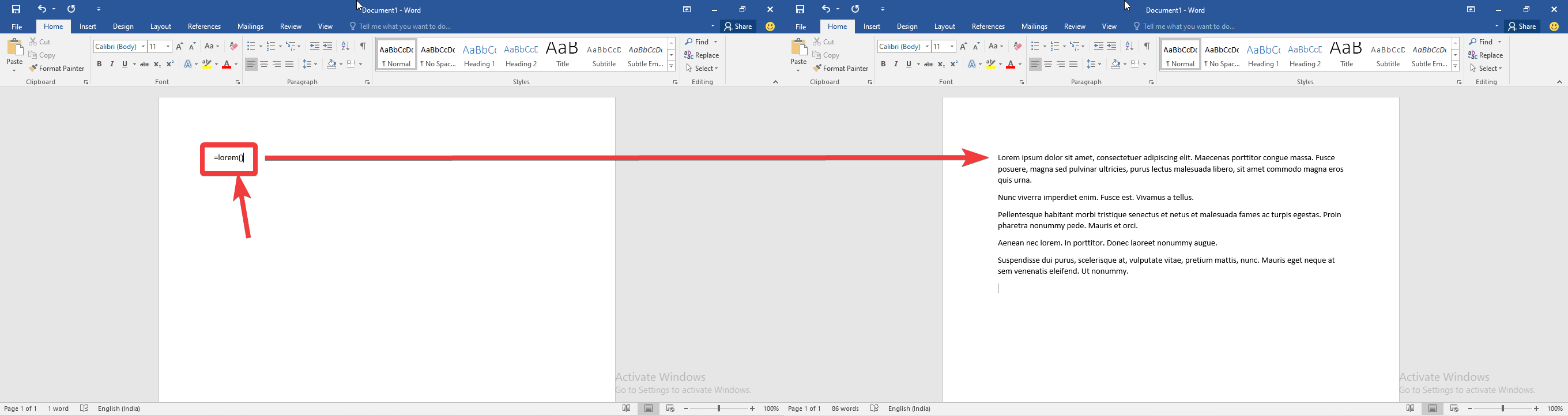
これで、ランダムな行数を含む意味不明のテキストがプレースホルダーとして取得されます。
定義された長さの Lorem Ipsum テキストを生成するにはどうすればよいですか?
ランダム テキストの場合と同様に、一定の長さの Lorem Ipsum テキストを生成することも可能です。これを行うためのフォーマットは次のとおりです。
=lorem(paragraph,sentences)したがって、2 つの段落、それぞれに 3 行ある Lorem Ipsum テキストが必要な場合、コマンドは次のようになります。
=lorem(2,3)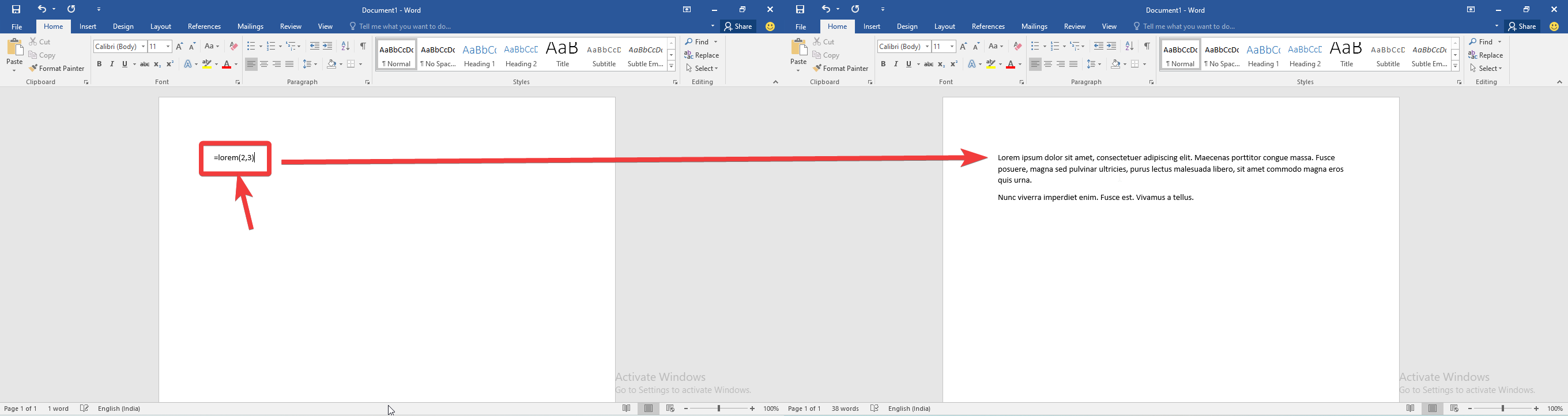
テキストが生成されたら、それを他のアプリにコピーしたり、要件に基づいて書式を変更したりできます。また、テキストの色を変更したり、太字、斜体、下線を付けたり、フォント スタイルを変更したり、その他すべてを自分で書いたのと同じように行うこともできます。ここで注意すべき点は、生成されるテキストは定型文であるということです。上記の機能を使用するたびに新しい文章が生成されるわけではありません。さらに、このようなランダム テキストを生成する機能は、Microsoft Office の新しいバージョンに限定されるものではありません。 Microsoft Word 2007 を使用している場合は、この機能を使用できます。
これは Microsoft Word で利用できる便利な機能なので、便利だと思うときはいつでも使用してください。このトピックに関して他にご質問はありますか?以下に同じことについてお気軽にコメントしてください。
その他の記事: